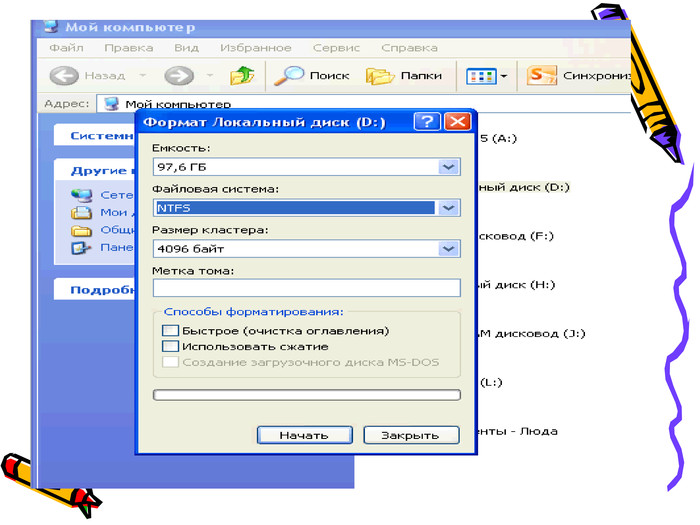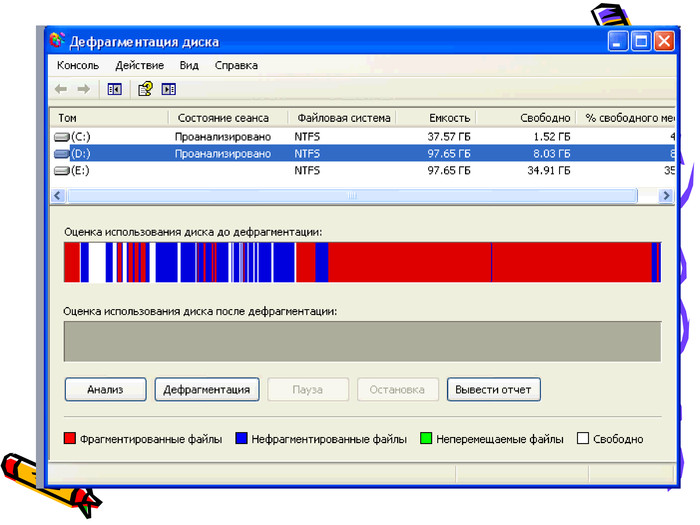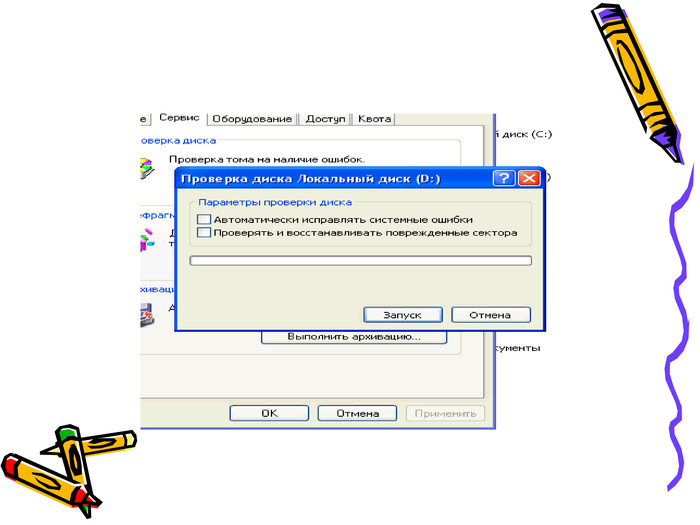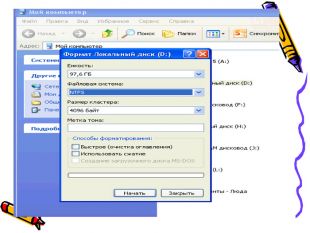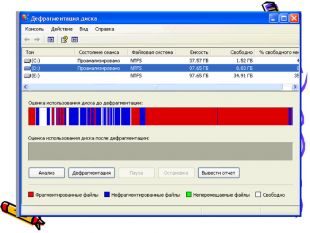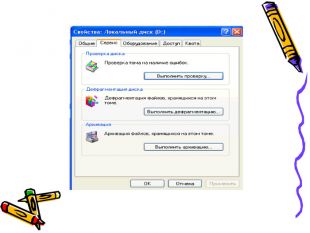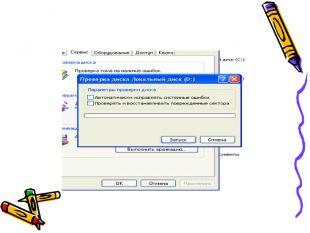Презентація з інформатики на тему "Стандартні програми обслуговування дисків комп'ютера"
Операційна система Windows має цілий арсенал простеньких і не тільки вбудованих програм, якими не гріх скористатися при відсутності більш професійних аналогів, а для початківців користувачів ПК, що тільки почали свій шлях у світі високих комп'ютерних технологій, вони стануть гарною платформою для старту і навчання.
Перевірка диска
У процесі роботи ПК іноді можуть виникати збої в роботі як програмного забезпечення так і апаратури (наприклад, при банальному відключенні електроживлення). У результаті можуть виникати помилки у файловій системі.
Очищення диска
Вільне місце має властивість скорочуватися навіть на найбільш ємних вінчестерах. Тому слід стежити за тим, щоб вільного місця завжди вистачало.
Дефрагментація диска
Ще один спосіб підвищення продуктивності комп'ютера - це проведення дефрагментації диска. Оскільки файлова підсистема розбиває диск на кластери, в які укладаються файли, то цілком резонно припустити, що в міру зростання розміру файлу він буде займати все більше і більше кластерів. Добре, якщо поруч є вільне місце, але часто такого не виявляється. У результаті різні частини файлу виявляються розкиданими по всій поверхні диска. Такі файли називають фрагментованими. Нічого страшного в цьому, в принципі, немає, тому що система має інформацію про розташування всіх частин файлу, але часу, необхідного для прочитання фрагментованого файлу, потрібно істотно більше.
Для того щоб збирати файли в єдине ціле, і призначена програма дефрагментації. Якщо ви запустите її з головного меню, то спочатку вам доведеться вибрати зі списку диск для проведення дефрагментації. Якщо ж ви скористаєтеся контекстним меню диска і викличете програму дефрагментації з вкладки Сервіс, то диск буде вже вибраний. Потім можна відразу приступити до дефрагментації, або проаналізувати її необхідність за допомогою аналізу (він дозволяє з'ясувати ступінь фрагментації файлів).


про публікацію авторської розробки
Додати розробку